Så här visar, döljer och ändrar du fältets färgfärg i ett LibreOffice Writer-dokument

Fält i LibreOffice Writer kan du lägga till data som ändras i ett dokument, till exempel det aktuella datumet eller totalt antal sidor i ett dokument, och för att infoga och beräkna formler. Som standard markeras fält i grå.
RELATED: Så här använder du den inbyggda kalkylatorn i LibreOffice Writer
Du kan dölja skuggningen om du inte vill markera fält. Färgen på skuggningen kan också ändras. Det här är användbart om standard gråskuggning är för mörk för dig - du kan istället välja en ljusare färg. I bilden nedan använde vi till exempel formulärfältet för att beräkna några ekvationer, och resultaten infogas som fält markerade i grått.
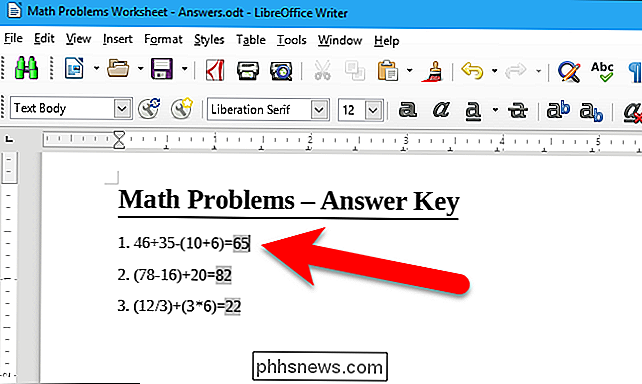
Låt oss säga att vi vill ändra det. Börja med att öppna menyn Visa. Observera att när fältskuggning visas, markeras ikonen på fältet Skuggningar i blått. För att dölja fältskuggning, klicka på alternativet "Fältskuggningar" för att avmarkera det. Du kan också trycka på Ctrl + F8 på tangentbordet.
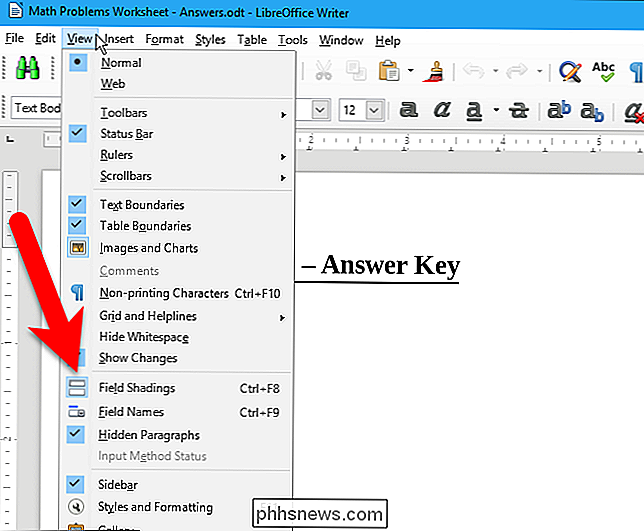
Fälten i ditt dokument kommer inte längre att skuggas.
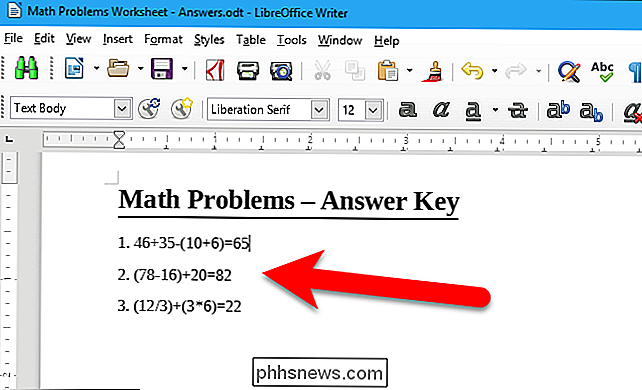
När fältskuggning inte visas, markeras alternativet Fältskuggningar på menyn Visa inte alls. För att visa fältskuggning igen, välj helt enkelt "Fältskuggningar" igen, eller tryck på Ctrl + F8.
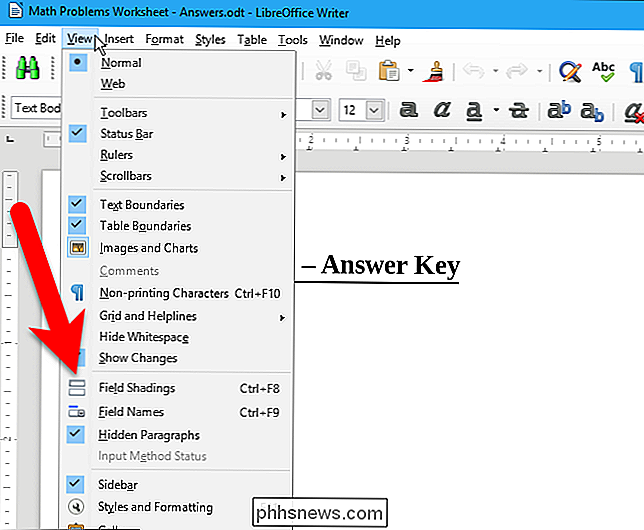
Om du fortfarande vill visa fältskuggningen, men du gillar inte den grå gråfärgen, kan du ändra färgen. För att göra detta, gå till Verktyg> Alternativ.
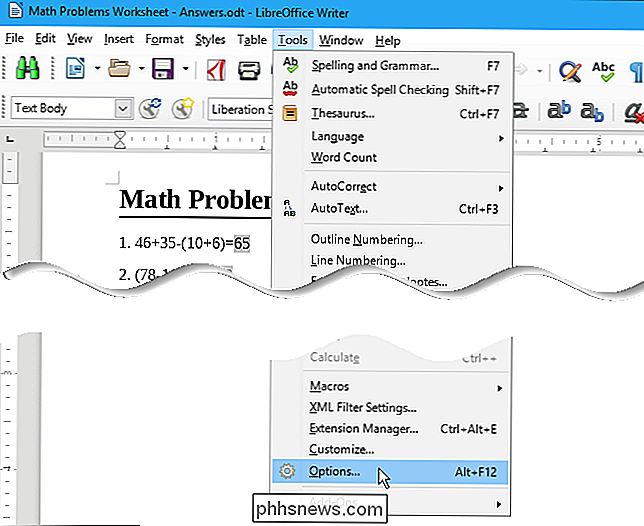
Under LibreOffice, klicka på "Application Colors". Se till att rutan "Fältskuggningar" är markerad och välj sedan en färg i rullgardinsmenyn till höger om fältet Skärmalternativ.
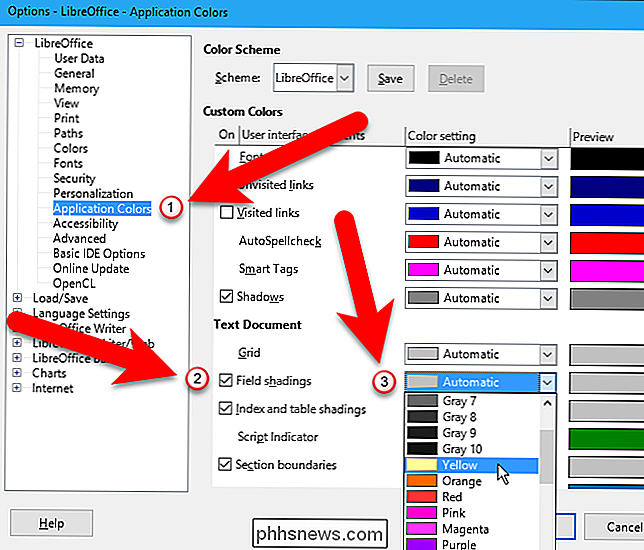
Klicka på "OK" när du är klar.
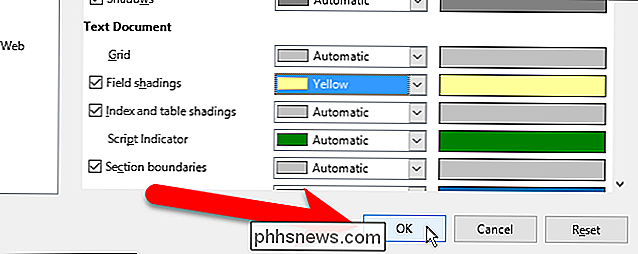
Fältskuggning ändras till den valda färgen. Den ljusgula vi valde gör det lite lättare att läsa den markerade texten på fälten.
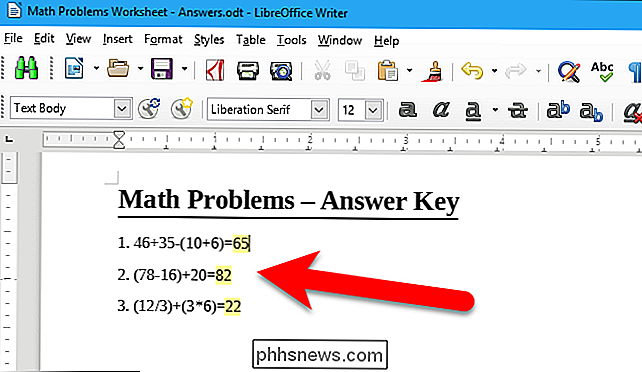
Markeringsrutan Fältskuggning och färgväljare påverkar alla program i LibreOffice. När du visar eller döljer fältet, eller ändrar färgen i ett program, påverkar ändringarna alla andra LibreOffice-program, där det är tillämpligt.

Hur man spårar ditt rutinmässiga bilunderhåll med dash
Din bil behöver mycket rutinunderhåll, från att byta olja för att rotera dina däck och en massa saker mellan det du glömmer tills de börjar bryta. Lyckligtvis gör Dash det enklare att hålla reda på när du behöver utföra grundläggande underhåll. Så här ställer du in det. Vi har tidigare nämnt Dash för att hålla koll på grundläggande information om din bil, till exempel din skylt, VIN och kilometerns läsning.

Så här återställer du Instagram-bilder
Till skillnad från Facebook och Twitter har Instagram inte möjlighet att dela andras inlägg offentligt på ditt eget konto. Det här är ganska irriterande om du till exempel vill repostera ett foto som din partner har publicerat på deras konto. RELATED: Hur man direkt meddelar personer via Instagram Oavsett anledning låter Instagram dig bara dela andras inlägg privat via direktmeddelanden.



